A nivel mundial ¿cuál es la aplicación de mensajería que más se emplea? Pues por «desgracia» sigue siendo WhatsApp, la cual se ha convertido en una parte clave para la vida de muchas personas, y todo ello a pesar de no ofrecer la privacidad que han prometido a lo largo de su trayectoria. Sin embargo, a pesar de ello, WhatsApp nos permite enviar mensajes, y mantener conversaciones de grupo con nuestros amigos, pasando por videollamadas y a no perder el contacto con nuestros amigos o familiares.
Te imaginas la gran cantidad de datos y mensajes importante que se guardan en WhatsApp, ¿qué pasaría si se perdieran esos chats antiguos?
En este artículo explicaremos cómo recuperar mensajes de WhatsApp con al menos un año de antigüedad y sin tener copia de seguridad. Y para ello, emplearemos una herramienta denominada iMyFone ChatsBack.
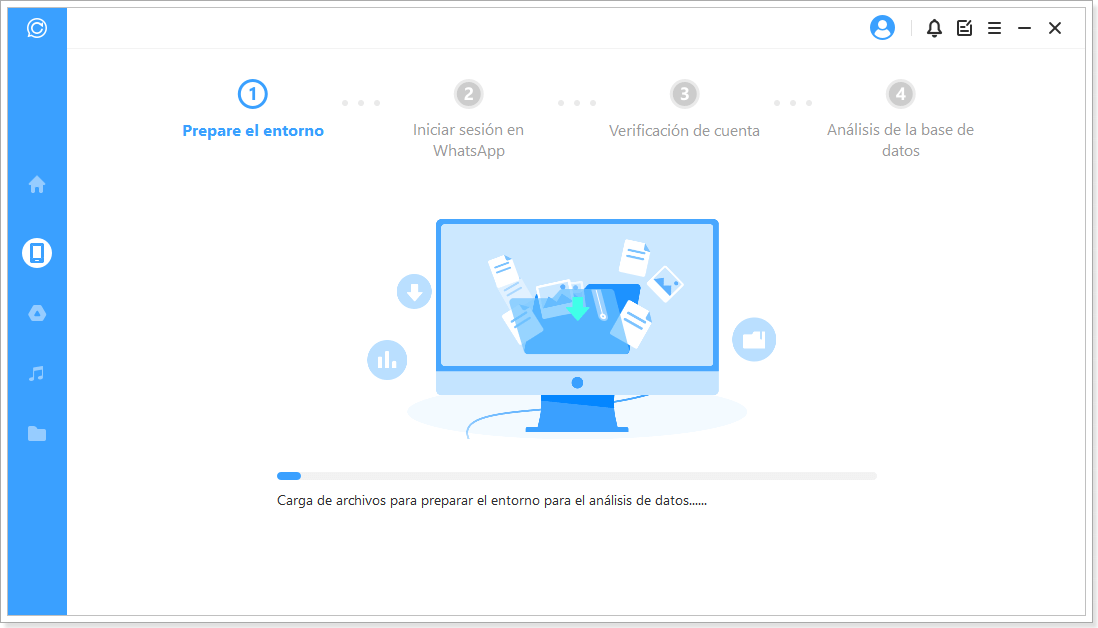
Cómo recuperar mensajes de WhatsApp…
iMyFone ChatsBack es la primera herramienta capaz de recuperar mensajes de hasta 1 año de antigüedad en WhatsApp, sin tener que recurrir a la copia de seguridad. Para usar la aplicación seguiremos estos pasos:
- Instalar ChatsBack en el ordenador y elegir el modo de recuperación, ya sea desde el propio móvil, iTunes o Google Drive.
- A continuación, conectaremos el móvil al ordenador mediante un cable USB. Selecciona «Confiar en este ordenador» cuando aparezca el mensaje.
- Ahora tendremos que elegir si vamos a recuperar los mensajes de la versión estándar de WhatsApp o si se trata de una cuenta Business (empresarial), luego haremos clic en «Aceptar».
- Pulsamos «Restaurar a PC» o «Restaurar a dispositivo» dependiendo de donde queramos guardar los mensajes recuperados, a continuación hacemos clic en «Inicio» para comenzar el proceso.
Tras seguir estos pasos recuperarás todos los mensajes enviados por WhatsApp del año anterior, incluidos los que hayan sido eliminados por accidente. Puedes usar este método para restaurar mensajes eliminados de WhatsApp en un móvil Android o iPhone.
Crear una copia de seguridad de los mensajes antiguos de WhatsApp…
Existen dos formas de hacer una copia de seguridad de los mensajes antiguos de WhatsApp en iPhone y Android, que nos evite problemas futuros para recuperar nuestras preciadas conversiones y archivos adjuntos.
El primero es para los terminales Android: puedes crear una copia de seguridad de los mensajes de WhatsApp conectando el perfil de WhatsApp a tu cuenta de Google. Así tendrás la opción de realizar la copia de seguridad de los mensajes en Google Drive, donde se almacenarán para su recuperación futura si fuera necesario. ¡Lamentablemente esto ocupará espacio en Google Drive y las cuentas gratuitas solo tienen una capacidad de 17Gb. Perderíamos espacio, pero siempre podremos hacer una limpieza de nuestro Gmail, el cual comparte espacio con Google Drive, o bien pagar por disponer de más espacio de almacenamiento en la nube.
Navegamos a la configuración del móvil Android y localizamos la página de opciones de WhatsApp. En esta sección, habilita los permisos de Google Drive en WhatsApp y listo. También podremos emplear WhatsApp Web copia de seguridad.
El segundo método es para iPhone: el proceso funciona de la misma manera, usando el servicio de iCloud para saber cómo hacer copia de seguridad en Google Drive desde iPhone Activa los permisos para la nube de la misma manera que explicamos para Android, y podrás elegir crear una copia de seguridad una vez en WhatsApp.
Ambos sistemas son sencillos y gratuitos, no hay que pagar nada para usar estos servicios de almacenamiento, pues vienen incluidos directamente en iPhone y Android. Al menos, claro está, que no dispongamos de demasiado almacenamiento en la nube.
Copia de seguridad de mensajes de WhatsApp en iTunes (iPhone)…
Es posible recurrir a la copia de seguridad de iTunes para restaurar mensajes antiguos de WhatsApp con hasta 1 año de antigüedad. El proceso es muy similar al de la copia de seguridad de iCloud, sigue estos pasos para realizarlo:
- Conecta el dispositivo Apple a la cuenta de iTunes con la copia de seguridad.
- Desinstala y luego vuelva a descargar WhatsApp, verificando el número a través del SMS.
- Escoge «Restaurar» para recuperar todos los chats desde la copia de seguridad de iTunes.
Esto permitirá hacer una copia de seguridad de todos los mensajes antiguos de hasta 1 año en WhatsApp y también podrás restaurarlos de esta manera.

Guardar mensajes antiguos de WhatsApp en ChatsBack…
Como precaución para no perder los mensajes antiguos en WhatsApp, también podremos guardarlos en ChatsBack. Instala ChatsBack en el ordenador y conecta el teléfono móvil, ChatsBack comenzará a escanear y recuperar los datos de WhatsApp, que se almacenarán en los registros del historial.
Esto permitirá recuperar los mensajes antiguos de WhatsApp incluso cuando establezcamos de fábrica el smartphone.
Usando el modo Registros de Historial podrás recuperar todos los mensajes antiguos de WhatsApp almacenados en ChatsBack. Esto evitará cualquier pérdida del historial de conversaciones, así que es una buena solución para mantener los chats a salvo.
En ocasiones al usar WhatsApp necesitamos restaurar mensajes antiguos que se han perdido o eliminado accidentalmente hace 1 año o más. Suele ser bastante problemático, en especial si no hemos realizado una copia de seguridad en su momento.
iMyFone ChatsBack nos resultará útil en tales situaciones, y será sencillo restaurar los mensajes antiguos de WhatsApp en un ordenador o móvil. Por supuesto, hemos de hacer copias de seguridad del historial de chats en el futuro para no volver a encontrarnos este problema.










